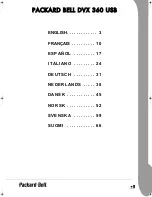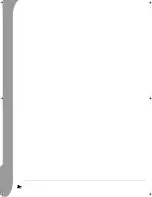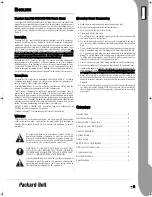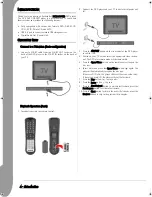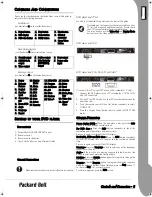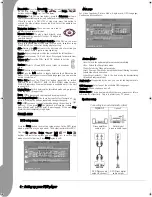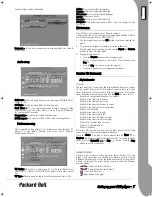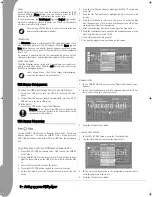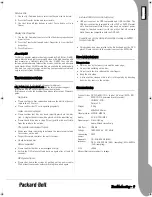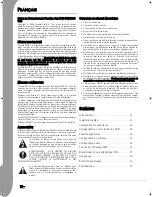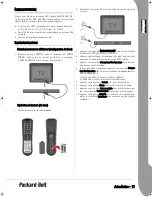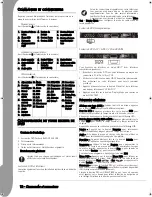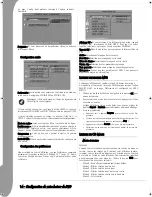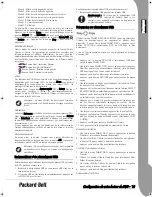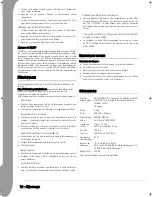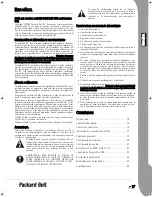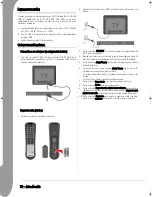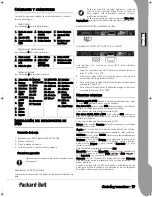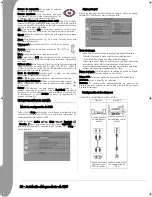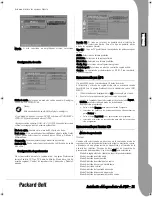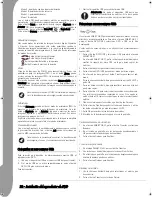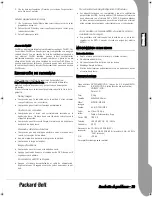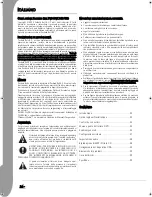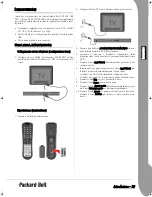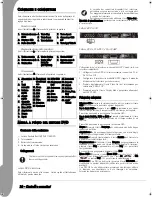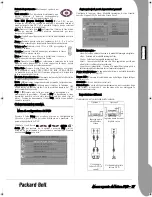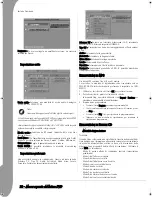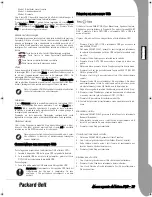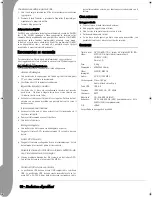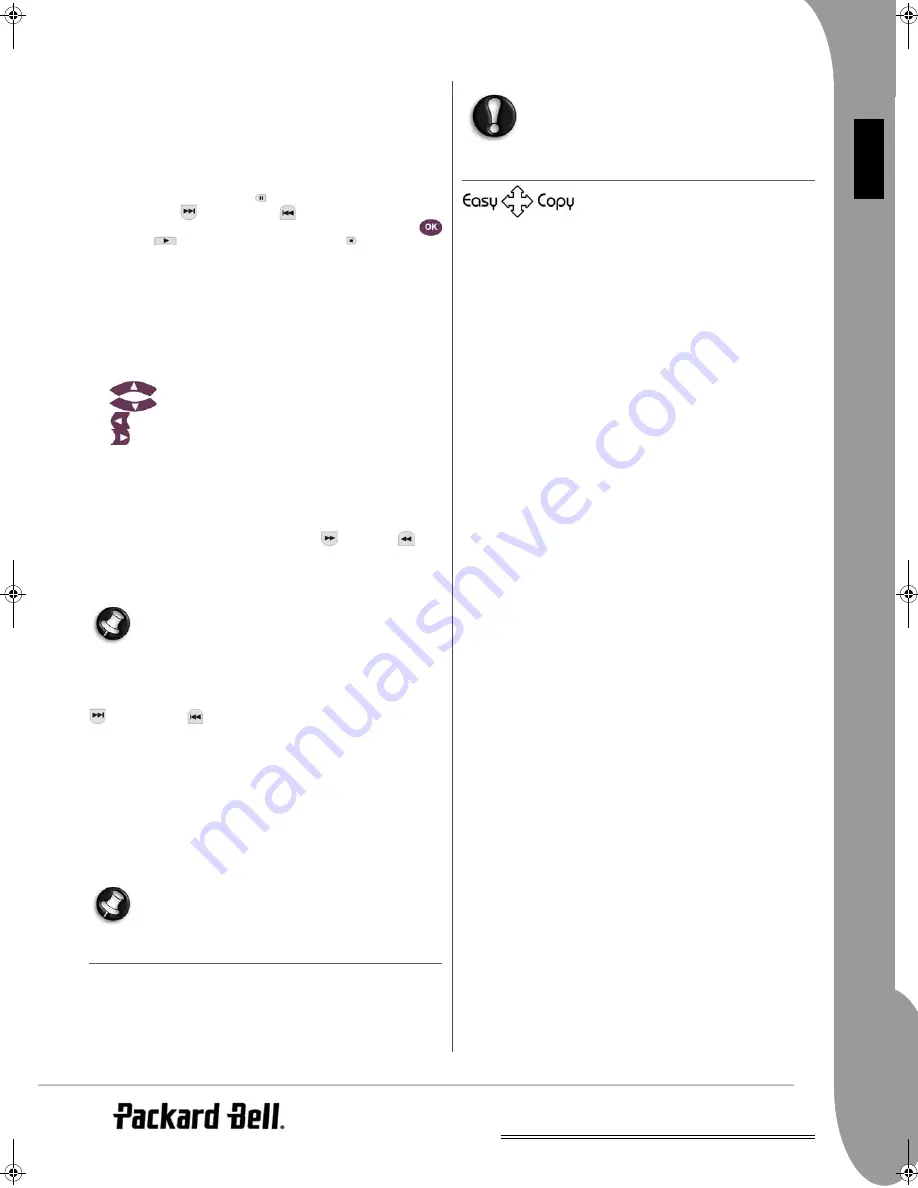
UK
Configuration de votre lecteur de DVD -
15
F
RANÇ
AIS
Mode 6 : Effet de volet de gauche à droite
Mode 7 : Effet de volet de droite à gauche
Mode 8 : Effet de volet de la gauche/droite vers le centre
Mode 9 : Effet de volet du centre vers la gauche/droite
Mode 10 : Effet de volet du bord vers le centre
Mode 11 : Volets horizontaux
Mode 12 : Aléatoire
Le bouton PBC vous permet de définir les effets de transition
appliqués lors du diaporama. La dernière sélection reste en mémoire.
Appuyez sur le bouton Pause
pour geler l'affichage et sur les
boutons Suivant
ou
Précédent
pour parcourir les images.
Pour reprendre le diaporama, appuyez sur le bouton Entrée/OK
ou Lecture
. Appuyez sur le bouton Stop
pour quitter le
diaporama.
Rotation des images
Quatre modes de rotation vous sont proposés : Inversion, Miroir,
Gauche et Droite. Ces opérations ne peuvent être exécutées que
lorsqu'une image est affichée normalement. De plus, elles sont
automatiquement annulées lorsqu'une nouvelle image s'affiche. Les
boutons fléchés sont utilisés pour sélectionner les différents modes
de rotation :
Bouton Haut : Inversion/Normal
Bouton Bas : Miroir/Normal
Bouton Gauche : Rotation vers la gauche
Bouton Droit : Rotation vers la droite
Zoom
Des fonctions de ZOOM avant/arrière et de zoom panoramique sont
disponibles pour les images JPEG. Le bouton Zoom vous permet
d'appliquer des zooms avant ou arrière aux images JPEG. Un
message OSD indique le facteur utilisé.
En mode Zoom, les boutons Avance rapide
et
Retour
sont
utilisés pour contrôler le facteur de grossissement/réduction.
Lorsque le mode ZOOM est désactivé, l'image est échelonnée en
fonction de la taille de l'écran.
Remarque : En mode ZOOM, les fonctions de transition
pour diaporama et de transformation d'images sont désac-
tivées.
Miniatures
Le bouton Sub-menu est utilisé pour activer le mode miniature JPEG.
Neuf images miniatures peuvent être affichées. Les boutons Suivant
et Précédent
vous permettent d'afficher les neuf images
suivantes et précédentes du répertoire ouvert. Les neuf images sont
numérotées de 1 à 9.
Si vous appuyez sur une touche numérique de la télécommande,
l'image correspondante s'affiche en mode plein écran et le mode
miniature est annulé.
Diaporama musical
En mode Arrêt, le bouton Program vous permet d'accéder au
diaporama musical ou de le quitter. Avec le bouton A-B, vous pouvez
sélectionner un fichier MP3 en tant que musique de fond.
Remarque : En mode Diaporama musical, il est impossible
de transformer des images, de zoomer et d'appliquer des
miniatures.
B
RANCHEMENT
D
'
UN
PÉRIPHÉRIQUE
USB
Pour brancher un périphérique de stockage de masse USB au lecteur
de DVD, procédez comme suit :
1. Branchez le périphérique USB au connecteur USB situé sur la
face avant du lecteur.
2. Si le mode USB ne s'initialise pas automatiquement, appuyez sur
le DVD/USB pour l'activer.
Pour débrancher le périphérique USB, procédez comme suit :
1. Retirez le périphérique USB pour quitter le mode USB.
Avertissement : Ne retirez pas le périphérique USB
avant la fin du transfert de fichiers. Dans le cas
contraire, vous risquez de corrompre ou de perdre un
ou plusieurs de vos fichiers.
F
ONCTIONS
DU
PÉRIPHÉRIQUE
USB
Utilisez le menu SMART NAVI (NAVI. INTELL.) pour renommer des
fichiers, les déplacer/copier, les supprimer et afficher leurs
propriétés. Pour ouvrir le menu SMART NAV 1, appuyez sur le
bouton DVD/USB et sélectionnez DVD ou USB dans la liste
déroulante.
Copie de fichiers depuis un disque sur un périphérique de stockage
de masse USB
1. Appuyez sur le bouton DVD/USB et sélectionnez USB pour
ouvrir le menu SMART NAV1
2. Une fois le menu SMART NAV1 ouvert, appuyez sur les boutons
Haut/Bas pour mettre en surbrillance le dossier cible du disque
USB dans lequel vous voulez copier les fichiers.
3. Appuyez sur le bouton Select pour sélectionner le dossier.
4. Appuyez sur le bouton DVD/USB pour ouvrir le menu du disque
source.
5. Une fois le menu du disque ouvert, appuyez sur le bouton Trans-
fer pour ouvrir le sous-menu.
6. Appuyez sur les boutons Haut/Bas pour mettre l'option SELECT
(SÉLECTIONNER) en surbrillance et appuyez sur le bouton OK.
7. Appuyez sur les boutons Haut/Bas pour mettre en surbrillance le
ou les fichiers que vous voulez copier.
8. Appuyez sur le bouton OK pour sélectionner les fichiers un par
un. Les fichiers sélectionnés changent de couleur. En cas
d'erreur, appuyez plusieurs fois sur le bouton OK jusqu'à ce que
le fichier que vous ne voulez pas copier ne soit plus sélectionné.
9. Une fois votre sélection terminée, appuyez sur le bouton Stop.
10. Appuyez sur le bouton Transfer pour ouvrir de nouveau le sous-
menu et utilisez les boutons Haut/Bas pour sélectionner COPY
(COPIER).
11. Appuyez sur OK pour lancer le transfert des fichiers.
12. Vous pouvez suivre la progression du transfert sur l'écran.
Renommer un fichier
1. Une fois le menu SMART NAV1 ouvert, appuyez sur le bouton
Transfer et sélectionnez Rename (Renommer).
2. Un clavier s'affiche. Utilisez les touches fléchées de navigation et
le bouton OK pour y entrer le nom de votre choix.
3. Appuyez sur le bouton Stop pour finaliser la procédure.
Création d'un nouveau dossier
1. Une fois le menu SMART NAV1 ouvert, appuyez sur le bouton
Transfer.
2. Utilisez les boutons fléchés Haut/Bas pour sélectionner New
Folder (Nouveau dossier).
3. Un clavier s'affiche. Utilisez les boutons fléchés de navigation
pour y entrer le nom de votre choix.
4. Appuyez sur le bouton Stop pour finaliser la procédure.
Suppression d'un fichier
DVD-DVX-360-USB.book Page 15 Friday, June 30, 2006 3:14 PM
Summary of Contents for DVX 360 USB
Page 2: ...2 ...